


Les zones
Les textures
La skybox
Eau et brouillard
Détails et optimisation
Le son
Les livres
Les scripts
Préparation de la mission
Objectifs - partie 1
Objectifs - partie 2
Mise au point finale et emballage
Appendices
Introduction
Comment installer l'éditeur
S'assurer que tout fonctionne
Fonctions de base
La première pièce (ou room)
Création d'un inventaire
La lumière
Les static meshes
Développement de la zone
Ai, patrouille et navmesh
Le butin
Les portes
Rampes, escalier et échelles
(Komag -- tr : Stefan Key)
Le subtracting (soustraction)
Trouvez le bouton “Subtract” à gauche. C’est un des quatre
boutons avec un carré bleu-vert recouvrant un carré bleu. (“Subtract” étant
celui en haut à droite).


Ces boutons se trouvent dans la section “CSG Operations”,
qui contient toutes les commandes de construction de base pour l’édition.
Nous voulons "soustraire" car l’univers entier est solide et nous
voulons creuser un espace vide d’air, nous voulons "soustraire"
du solide.
Avant de cliquer sur “Subtract”, faites attention que la boîte rouge ne
soit pas tourné mais qu’elle soit bien à plat et normale, c’est-à-dire un
grand rectangle de la vue “Top”; remettez-la à zéro si nécessaire en cliquant
sur “Cube”.
Cliquez sur “Subtract”. Vous devriez voir aussitôt une
pièce rectangulaire dans la fenêtre 3D avec une texture de bulles un peu
verdâtre. Si vous êtes à l’extérieur, vous pouvez voir l’intérieur de la
room mais si vous êtes à l’intérieur, les murs vous paraîtront solides et
vous ne pourrez pas voir l’extérieur.
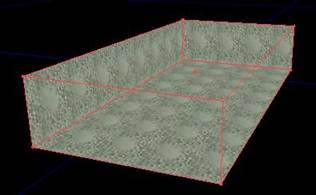
Déplacez le “Builder Brush” (boîte rouge) en dehors en le sélectionnant et en le bougeant comme précédemment.
La petite pièce que vous avez faite reste sur place car elle a été creusée là alors que le Builder Brush n’est qu’un outil qui sert à creuser. Cependant, vous pouvez sélectionner cette nouvelle room et la déplacer si vous le voulez, en utilisant les mêmes commandes que le Builder Brush.
Sauvegarder !!
Prenez de bonnes habitudes : SAUVEGARDEZ SOUVENT !
Sauvegardez votre map en allant dans “File”
–> “Save As” puis choisissez un nouveau nom comme
“Komag001”, dans ce genre-là.
![]()
Après plusieurs sauvegardes, vous pourrez simplement cliquer sur l’icône “Save” (la petite disquette). Au bout d’un moment, vous voudrez faire un autre “Save as”, il faudra renommer le fichier avec le nombre suivant comme ceci, par exemple, “Komag002”, puis “Komag003” etc.
Ce qu’il faut retenir : SAUVEGARDEZ TRES SOUVENT, avec un nouveau nom aussi souvent.
Et si vous êtes assez consciencieux, vous pouvez sauvegarder vos travaux récents sur votre espace-web perso, ou les graver sur CD ou autre. Ainsi vous n’aurez pas perdu quelques centaines d’heures de travail !
Regarder dans la room
Déplacez la position de la caméra à l’intérieur de votre pièce dans la fenêtre 3D.
Trouvez le bouton rond “ION”
qui se trouve dans la partie supérieure de n’importe quelle fenêtre d’édition
puis cliquez dessus.
![]()
![]()
Notez que certains des boutons des rangées changent et que le titre de la
fenêtre 3D change de “Dynamic Light” à “Flesh Renderer”.
Lorsque le bouton “ION” de la fenêtre 3D view window est en “render mode”, il va “rendre” (vous montrer) votre niveau de façon plus réaliste comme il devrait l’être en mode-jeu (ce qui peut être un peu plus lent si votre niveau est complexe, et il ne montre pas exactement les mêmes choses qu'en mode "non-render").
Si vous voyez exactement la même chose c’est parce que vous n’avez pas fait de “Build”...
Regarder une fois de plus
Trouvez le bouton “Build All (as per current build settings)”
tout en haut (la plus haute des barres d’outils) vers la droite près du
joystick, c’est un petit cube bleu-vert avec une ampoule électrique.
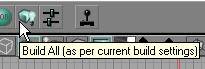
![]()
C’est la section “Build” qui sert à la fabrication de la map. Il y a d’autres
types de “Build” que vous apprendrez un peu plus tard.
Cliquez sur “Build All” qui déclenche des processus en plus pour que l’on puisse voir le niveau “rendu”. Vous avez du voir une petite fenêtre apparaître avec des infos rapides sur le processus de construction qui disparaît par la suite.
Cliquez sur le bouton “ION”.
Si ça a fonctionné, vous devez avoir une pièce complètement noire, il va falloir mettre un éclairage.
Ajouter de la lumière
Faites un clic droit dans la pièce dans la vue 2D “Top”,
sélectionnez “Add Light here”.
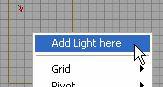
Vous pouvez aussi faire un clic droit dans la vue 3D ou une autre des vues
2D pour placer un éclairage.
Voilà, vous pouvez apercevoir une partie de votre room,
si vous regardez dans la bonne direction (tournez-vous, si nécessaire).
Remarquez l’icône flottante qui ressemble à une ampoule avec un petit soleil
et une boîte avec une ombre. (cela signifie que c’est un éclairage pouvant
projeter une ombre, « Shadow casting light »).
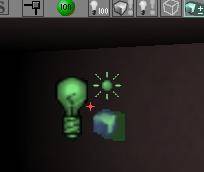
Vous devrez peut-être ajuster la hauteur et l’emplacement de l’éclairage après-coup. Il faut le sélectionner en cliquant dessus ou très près dans une des fenêtres 2D ou l’icône dans la vue 3D et le déplacer comme un brush (Ctrl/Shift+BG+déplacement souris).
Un seul éclairage n’est pas suffisant pour illuminer la pièce entière, déplacez l’éclairage à une extrémité de la pièce puis créez-en un autre et placez-le de l’autre côté.
Mais la pièce est toute rose au lieu de la texture verdâtre à bulles (de toute manière, on ne veut pas celle-là) car nous n’avons pas encore ajouté de textures.
Le texture browser
Si vous avez oublié de fermer le catalogue de textures (Texture Browser) au tout début, fermez-le.(Cliquez sur la croix fond rouge X).
Trouvez le bouton “Texture Browser” dans la partie supérieure,
à droite du “G” (qui est le “Group Browser”). Cela ressemble à un petit
paysage sous la lune.
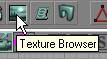
![]()
C’est la section “Browsers” qui permet de voir les ressources du jeu que
vous voudrez mettre dans votre map. Cliquez sur “Texture Browser”.
Une fenêtre “Textures” a dû apparaître avec deux
onglets (“Actor Classes” et “Textures” étant sélectionné par défaut), quelques
boutons, une ligne avec “AICore”, une ligne blanche et pas mal d’icônes
de textures qui sont utilisées dans l’édition. (Vous avez déjà découvert
l’icône de l’ampoule électrique flottante…).
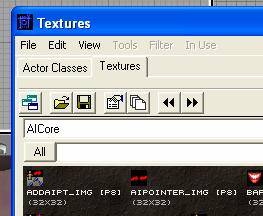
Aucune des textures utilisées dans le jeu n’est chargée dans le texture browser pour le moment, nous devons les importer.
Importer les textures
Dans la fenêtre du Texture Browser, allez dans “File” puis
sélectionnez “Import MatLib...” (ne sélectionnez pas “Import All MatLibs”
car la sélection serait trop importante dans notre cas).
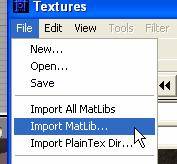
Une nouvelle fenêtre apparaît “Select Matlibs...”, elle nous met directement dans le dossier “Maps” de votre répertoire Thief3Edit (car c’est le dernier dossier que nous avons ouvert en chargeant la map “Castle1”).
Parcourez en remontant jusqu’au dossier “T3” puis allez dans le dossier “MatLib”. Vous voilà dans le dossier “Thief3Edit/Content/T3/Matlib” qui contient pas mal de choses intéressantes !
Trouvez et sélectionnez “T3_GEN.mlb”, ce sont des textures
de base bonnes pour la découverte. (Vous pouvez en découvrir d’autres tout
seul par la suite)
Ne sélectionnez pas “Ouvrir en lecture seule”, c’est fait pour les gens
paranos qui pourraient "accidentellement" éditer les propriétés
des textures et sauvegarder les changements à la place du fichier original
des textures.
Avec le “T3_GEN.mlb” sélectionné, cliquez sur “Open”.
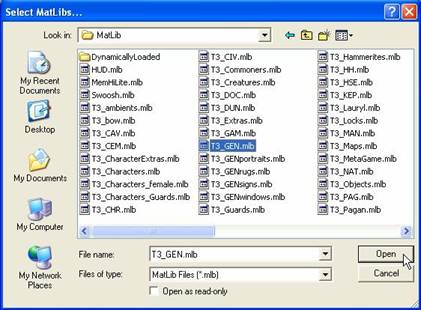
Vous devriez voir une petite fenêtre jaillir avec “Converting materials to UTextures...” et un traitement rapide d’un paquet de fichiers (ce sont les textures, bien sûr).
Sur la ligne du texture browser où il était écrit “AICore”, il y a maintenant “T3_GEN” et on peut voir à présent quelques-unes des textures chargées dans la fenêtre principale.
Vous pouvez utiliser la barre de défilement sur la droite pour toutes les voir. Elles sont classées par ordre alphabétique, c'est pratique pour en retrouver une !
Peindre les murs
Dans la vue 3D, cliquez sur un des murs. Si le bouton “ION”
est encore allumé, en mode render, les murs roses reprennent l’apparence
de la texture à bulles.

Parcourez vers le bas dans le texture browser, trouvez
“GENWALLC_D” (c’est un mur de pierres, au dessus des textures de fenêtres
bleues), cliquez dessus. Le mur que vous avez mis en surbrillance dans la
vue 3D devrait avoir pris cette texture.
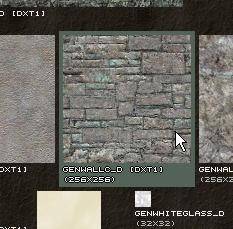

Dans la fenêtre 3D, appuyez sur CTRL, cliquez sur les 3
autres murs.
Si nécessaire, vous pouvez relâcher CTRL pour vous tourner, puis réappuyez
sur CTRL pour sélectionner les autres murs. Aussi, si vous bougez la souris
lors de la sélection d’un mur, vous n’allez pas y arriver, vous ne ferez
qu’un léger déplacement de la caméra. Laissez la souris immobile et cliquez
rapidement.
Une fois tous les murs sélectionnés/en surbrillance, cliquez
sur la texture de pierres. Les quatre murs devraient prendre cette texture.
Mais si vous avez cliqué ailleurs (dans une fenêtre 2D) et déselectionné
les murs, ils redeviendront roses !



Il faut faire un Build encore une fois pour voir le changement
de textures, mais cette fois, il suffit de faire un “Build Flesh BSP” (La
boule bleue-verte ION), c’est plus rapide qu’un “Build All” ; on sent la
différence quand la map devient grande et complexe.

Encore de la peinture
Vous ne voudrez peut-être pas répéter tout le temps les
“build” juste pour voir ce que vous faites avec vos textures. Il vaut mieux
éteindre le render mode en cliquant sur le bouton “ION”, il redeviendra
gris à la place de sa couleur verte. Ainsi après le texturage, vous ne ferez
qu’un Build à la fin.

Sélectionnez le sol, trouvez la texture “GENROCKB_DTRED”
(une texture de pierre plate rougeâtre, au milieu de la liste), puis cliquez
dessus.

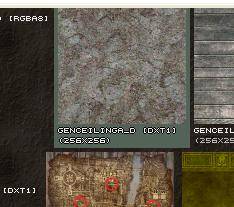
Sélectionnez le plafond, trouvez “GENCEILINGA_D” (Vers
le haut de la liste, au-dessus de la carte de la Cité) et cliquez dessus.
Remarquez que vous avez d’abord sélectionné la surface puis appliqué la
texture, à l’opposé d’avoir d’abord choisi une texture puis de “peindre”
toutes les surfaces. Il existe d’autres façons de faire dont on parlera
plus tard.
Fermez la fenêtre du texture browser. Faites un autre Build
et voyez ce que ça donne en render mode.

Ajouter un starting point (point de départ)
Il est temps de mettre Garrett dans la pièce lumineuse et texturée que nous avons créée.
Trouvez le bouton “Actor Class Browser” et cliquez dessus
(c’est le petit icône en forme de pion d’echec à la gauche du G près du
“Texture Browser”).

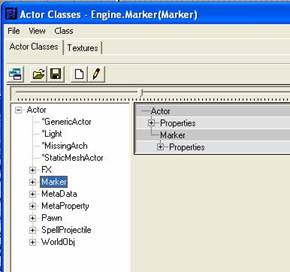
Dans l’arborescence sur le côté gauche du browser, cliquez
sur les + pour dérouler les sections suivantes : “Marker”
– “Keypoint” – “Navigation Point” – “Player Start”, puis laissez
tout cela en surbrillance/sélectionné. Fermez le browser.


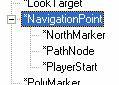
![]()
Faites un clic droit quelque part dans la pièce (C’est
plus facile de le faire dans la vue “Top”) puis sélectionnez “Add Player
Start Here”.
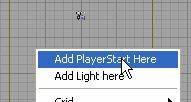

Si nécessaire, remontez le starting point de 2 ou 3 carrés
gris au dessus du sol. (S’il est trop près du sol, vous pourriez rester
collé ou pire, et s’il est trop haut vous tomberiez en faisant du bruit
ce qui alerterait un IA proche).
- Tout ce que vous avez récemment sélectionné dans l’“Actor Class Browser”
est disponible lors d’un clic droit dans l’une des vues. Comme vous avez
pu le constater, cela marche même si le browser est fermé (ce que vous faites
sûrement pour mieux placer un objet).
- Vous utiliserez la même méthode plus tard pour placer des tables, des
chaises, des IA, des lumières spéciales, etc.
Tester la room
On est prêt à tester cette petite map ! Faites un dernier “Build All”. Sauvegardez votre niveau une fois encore.
Cliquez sur le petit joystick (ou faites un “Build”
- “Send to Xbox” si vous avez fait mis en place cette solution),
quelques instants plus tard, vous vous retrouvez dans une petite pièce avec
des murs de pierre et deux sources de lumière.
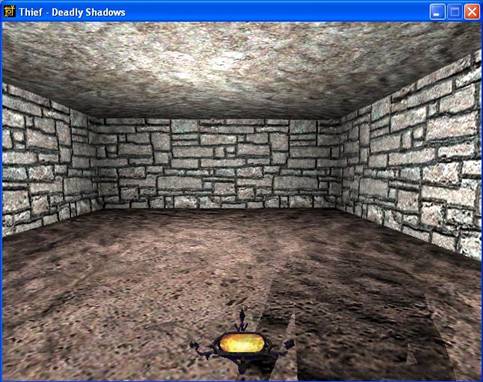
Tutoriels sur T3ed
t3ed.tutoriel.free.fr